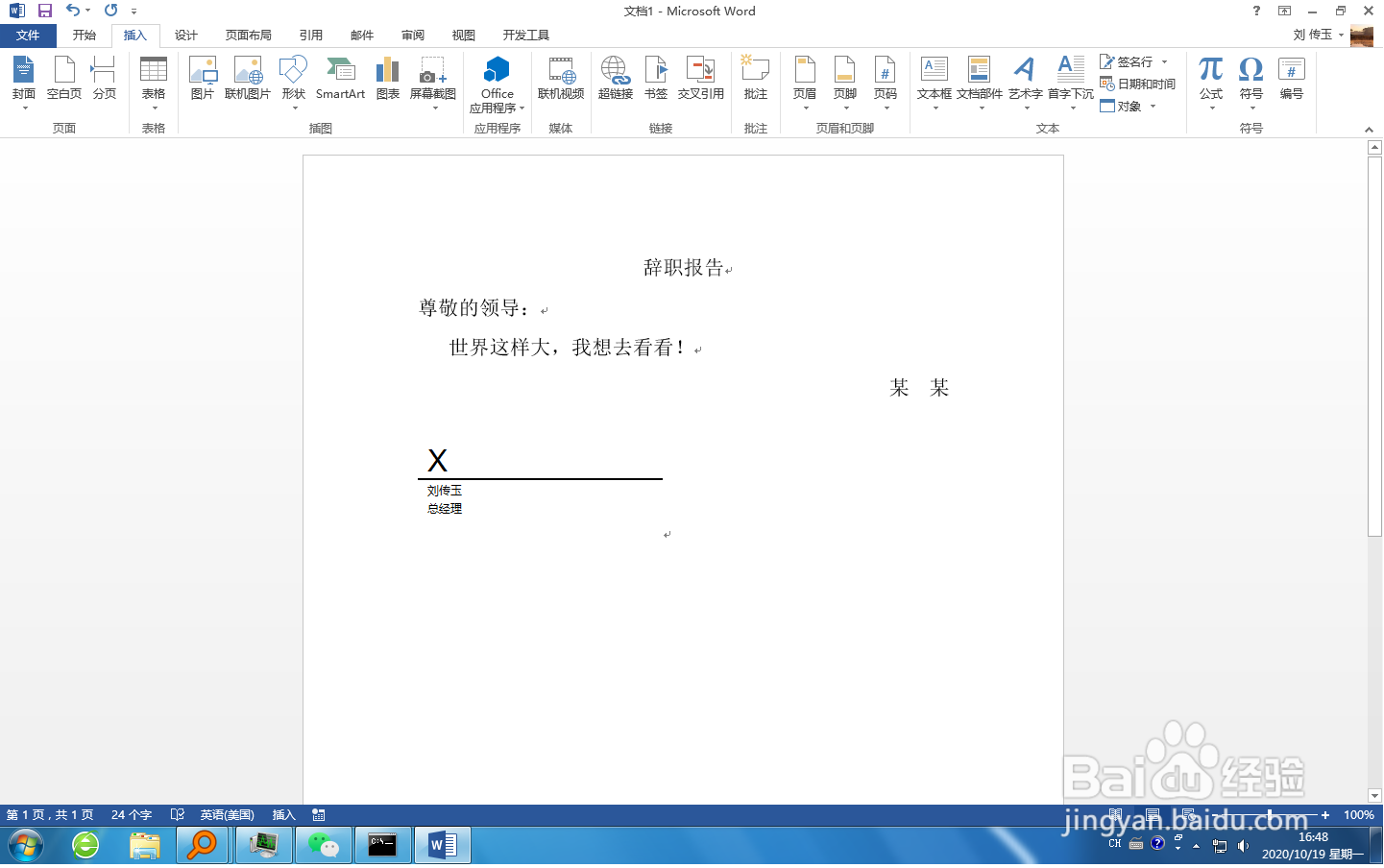1、点击【任务栏】左侧的【开始】按钮,在弹出的列表中,选择Word2013。
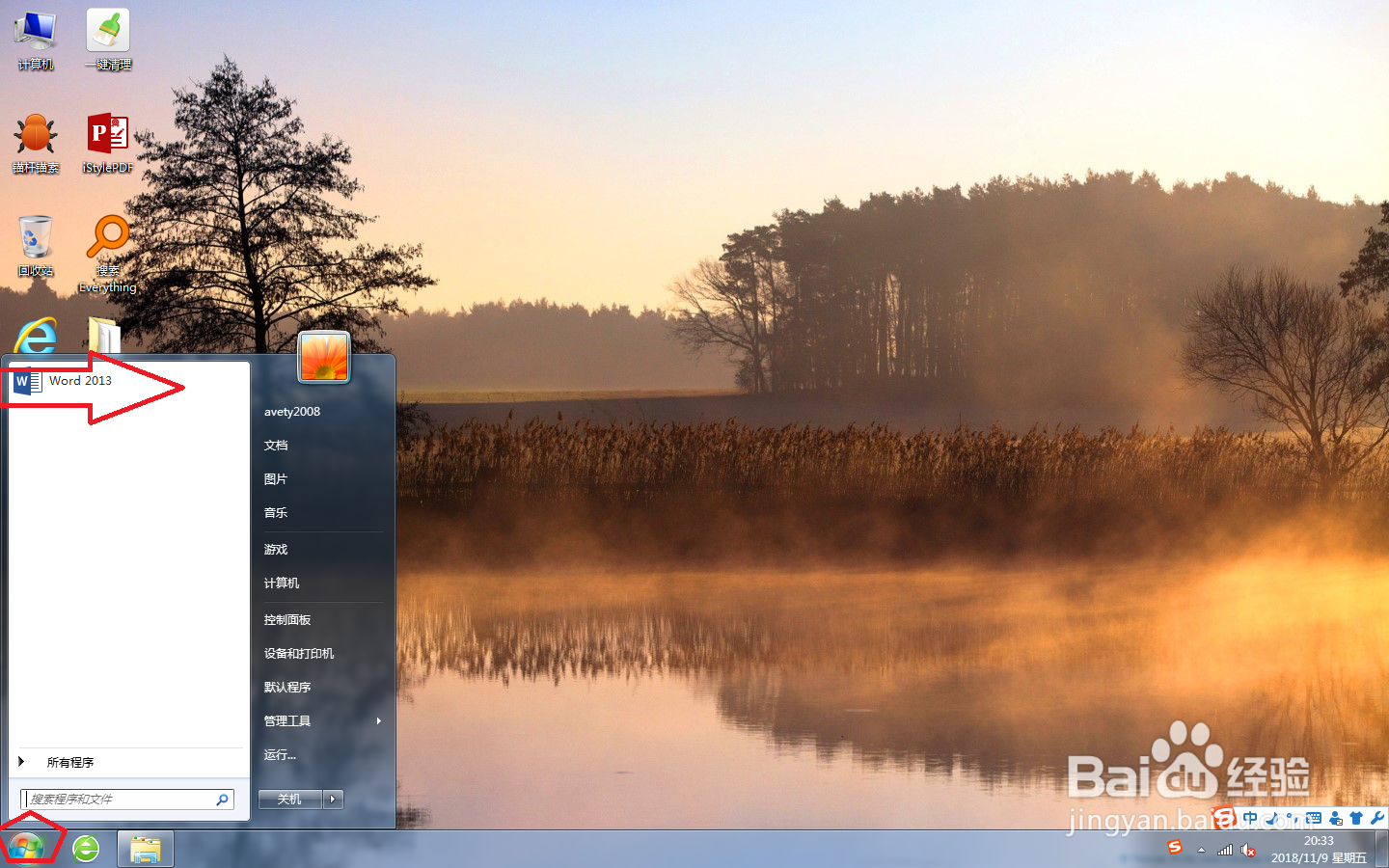
2、然后在打开的界面中,选择空白文档,如图。
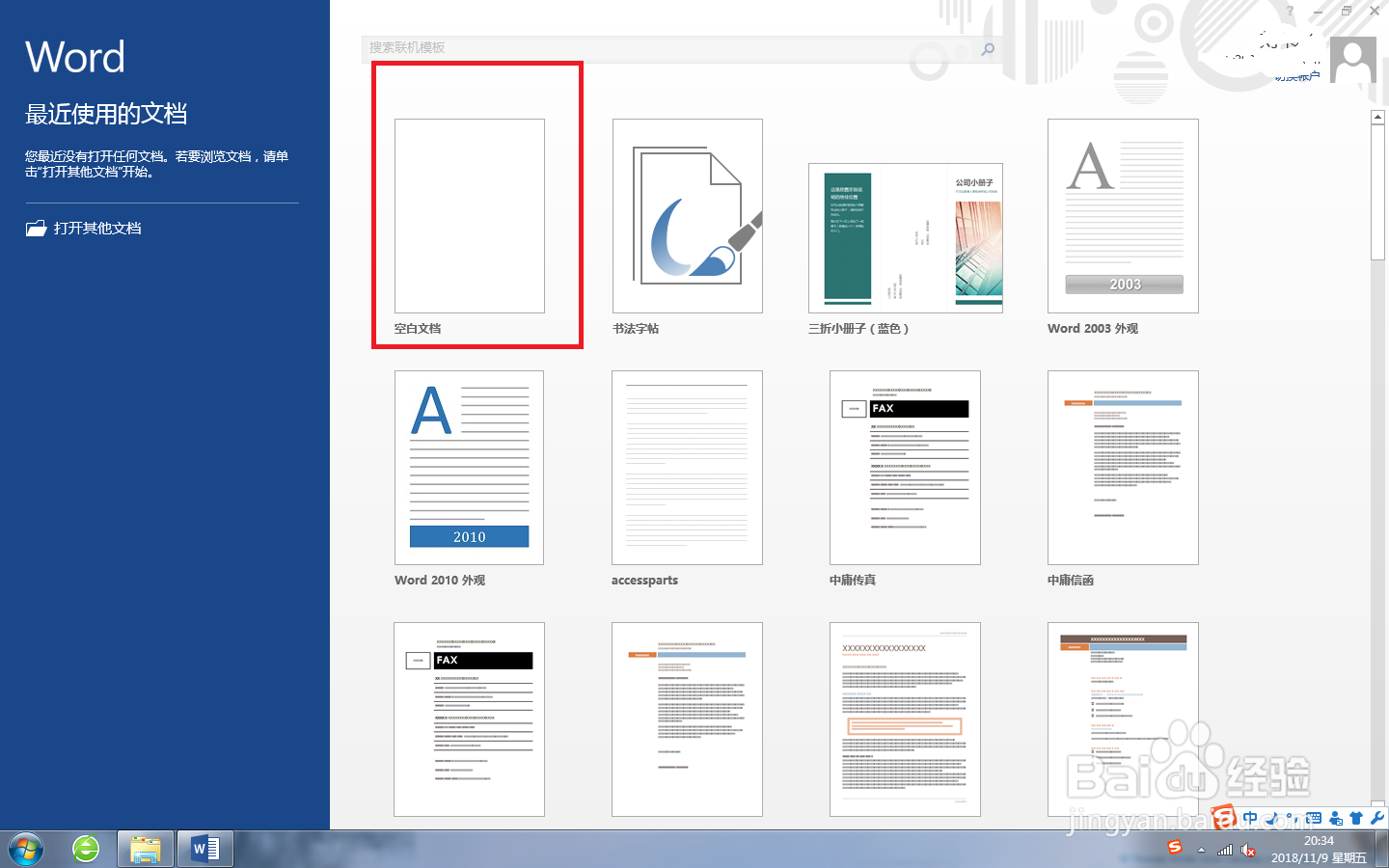
3、输入一段文字,用于演示,可以输入也可以复制,如图。
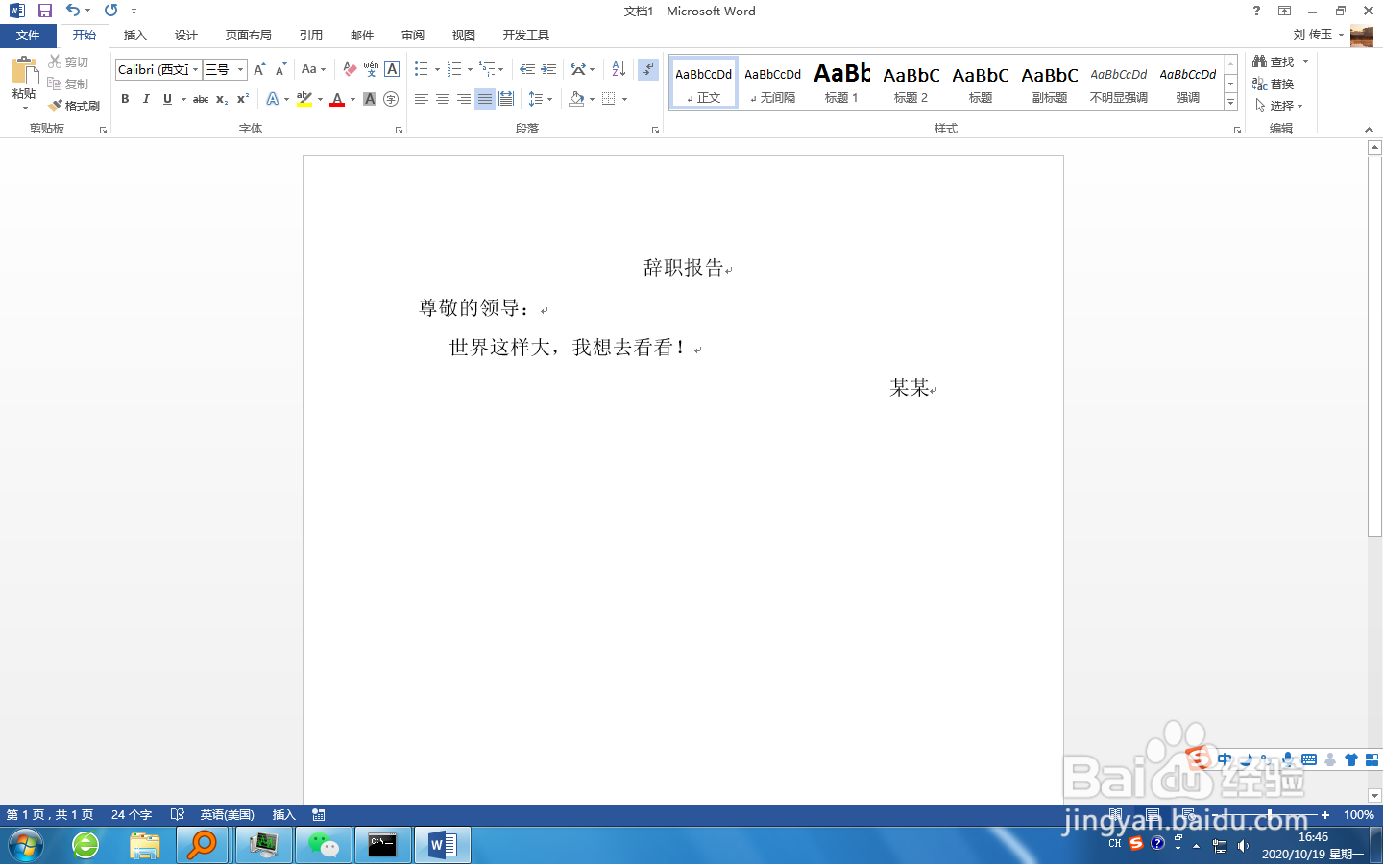
4、在常用工具栏上选择【插入】,在功能区域中,选择【签名行】,在列表内选择【Micro衡痕贤伎soft office 签名行】,如图。
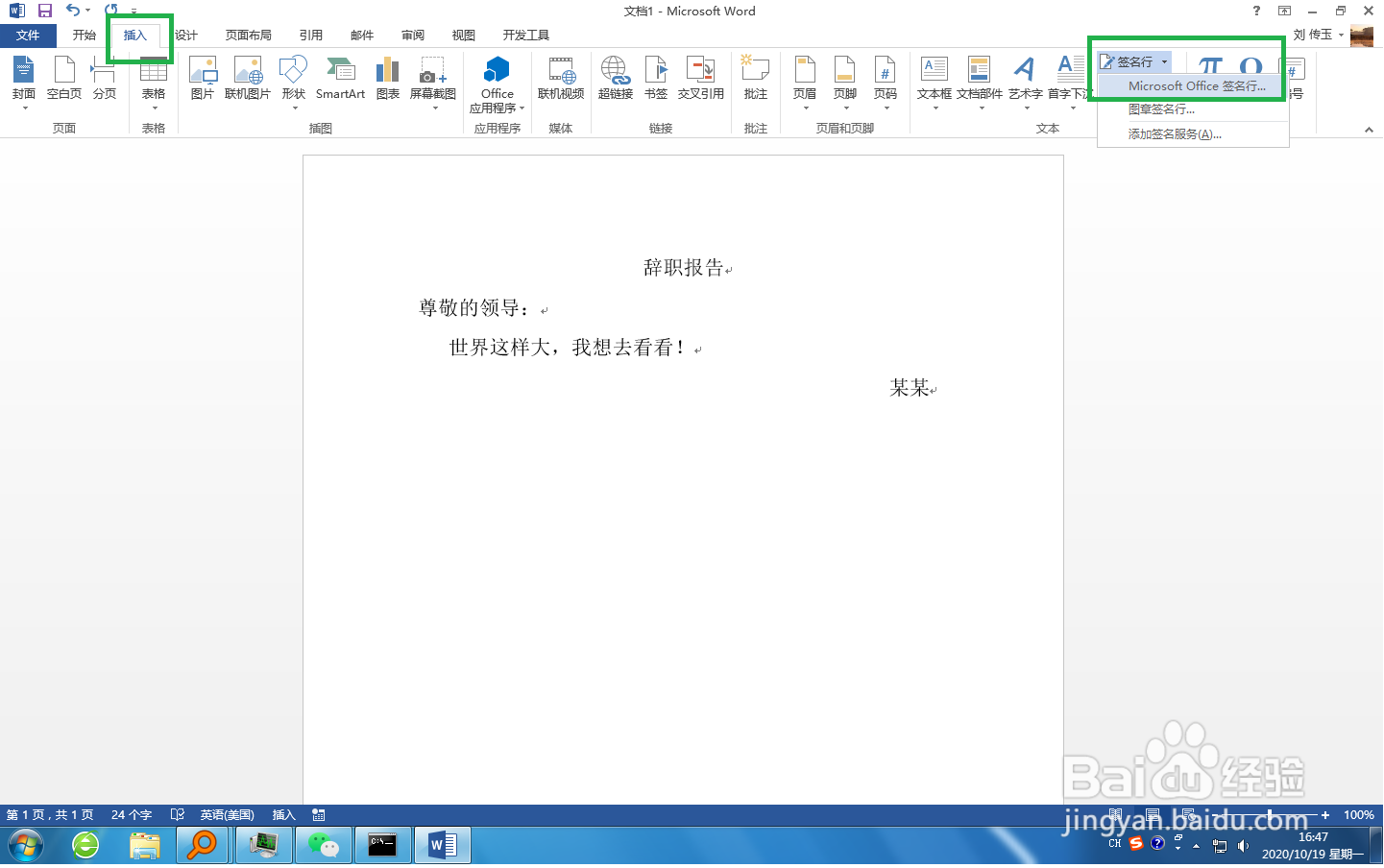
5、输入相关的信息,点击确定,如图。
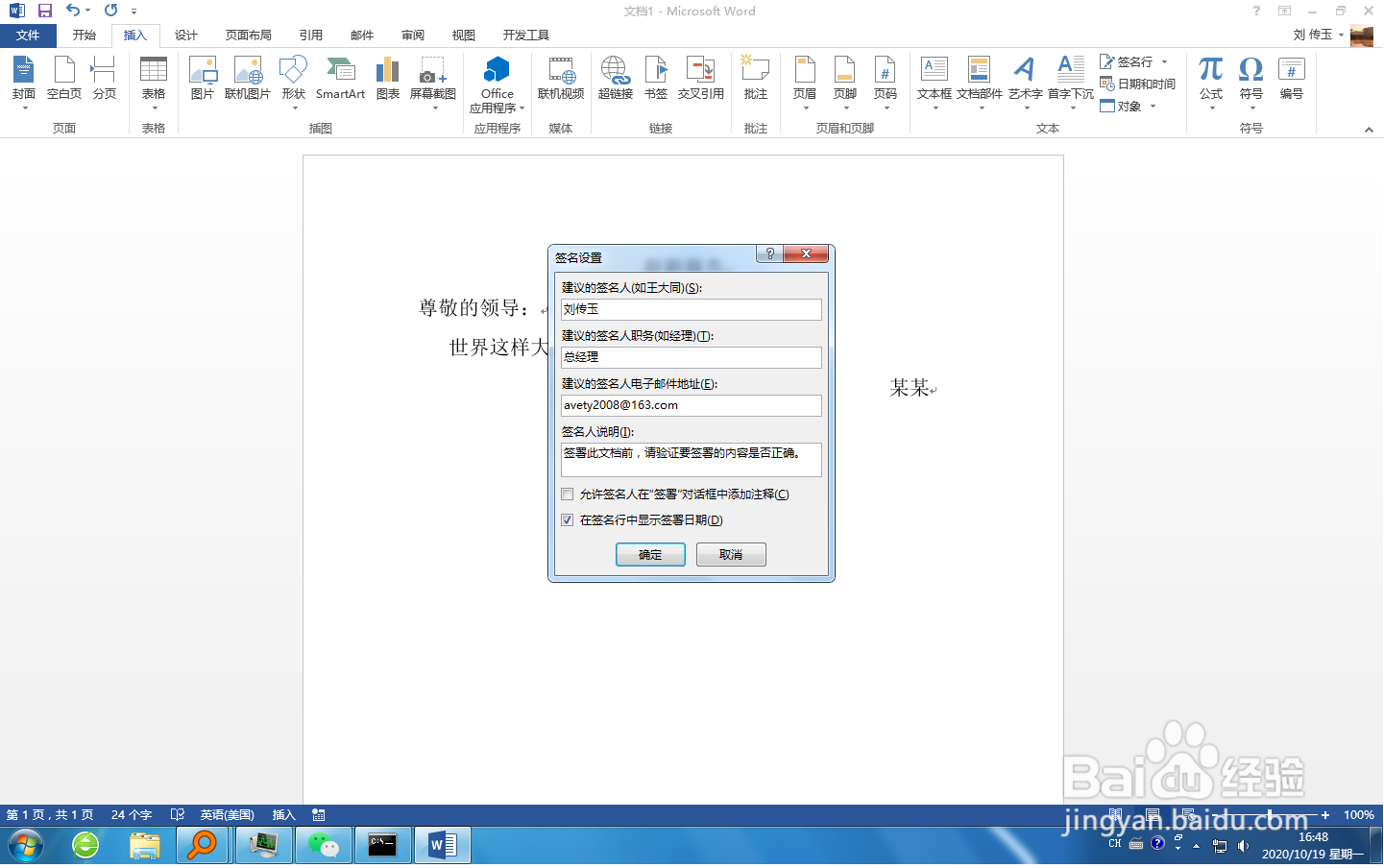
6、查看设置后的效果,如图。
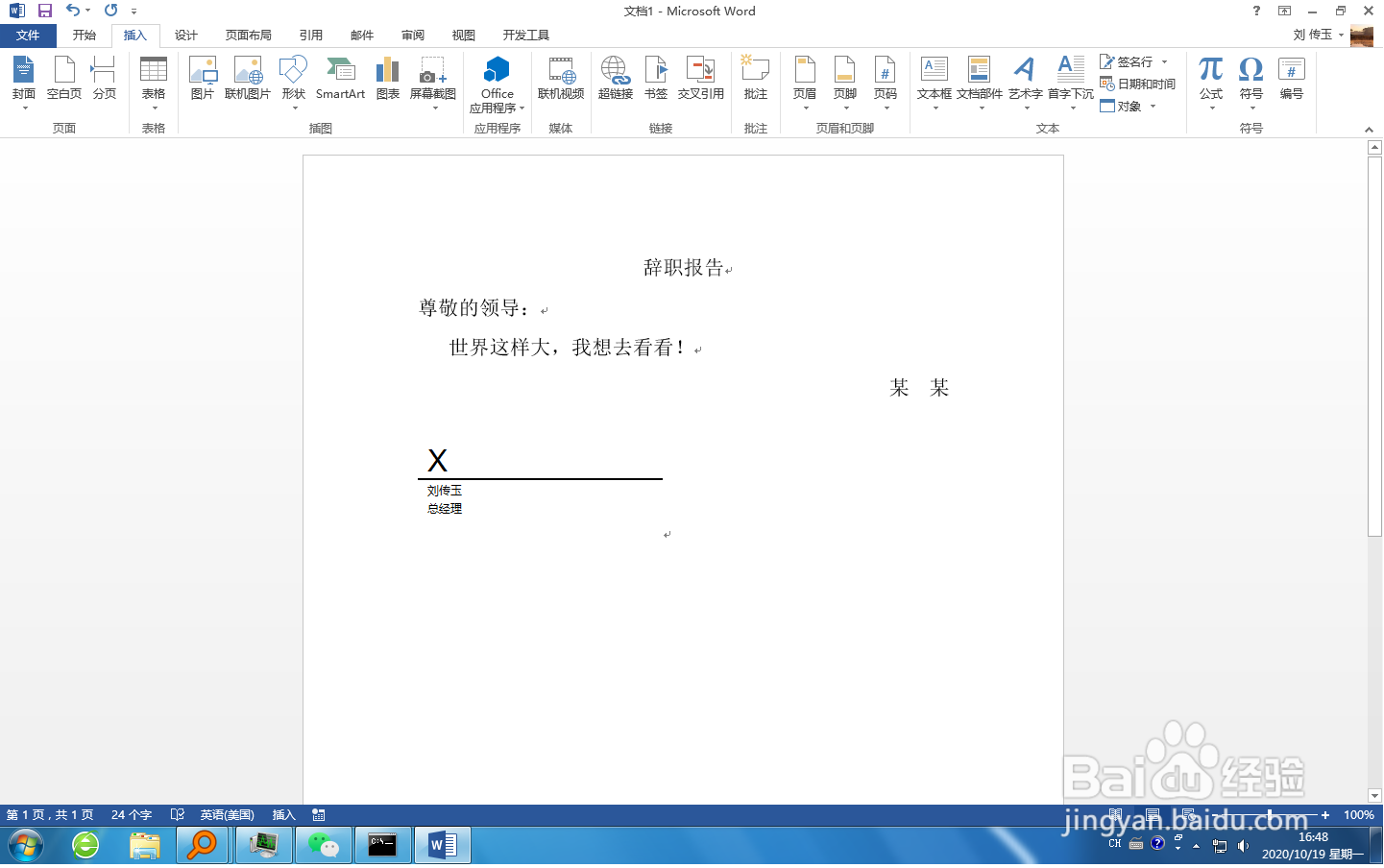
时间:2024-10-13 00:53:52
1、点击【任务栏】左侧的【开始】按钮,在弹出的列表中,选择Word2013。
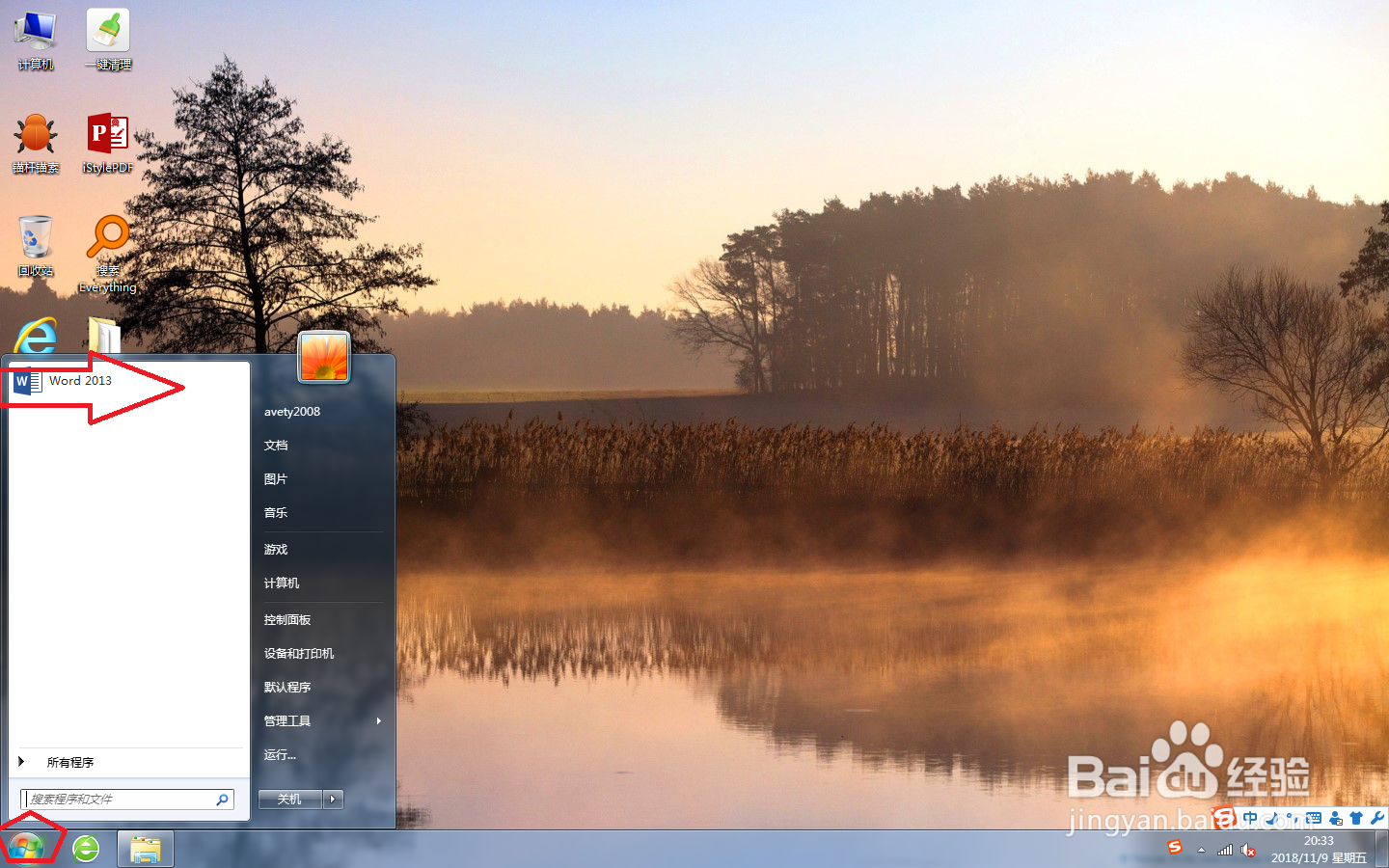
2、然后在打开的界面中,选择空白文档,如图。
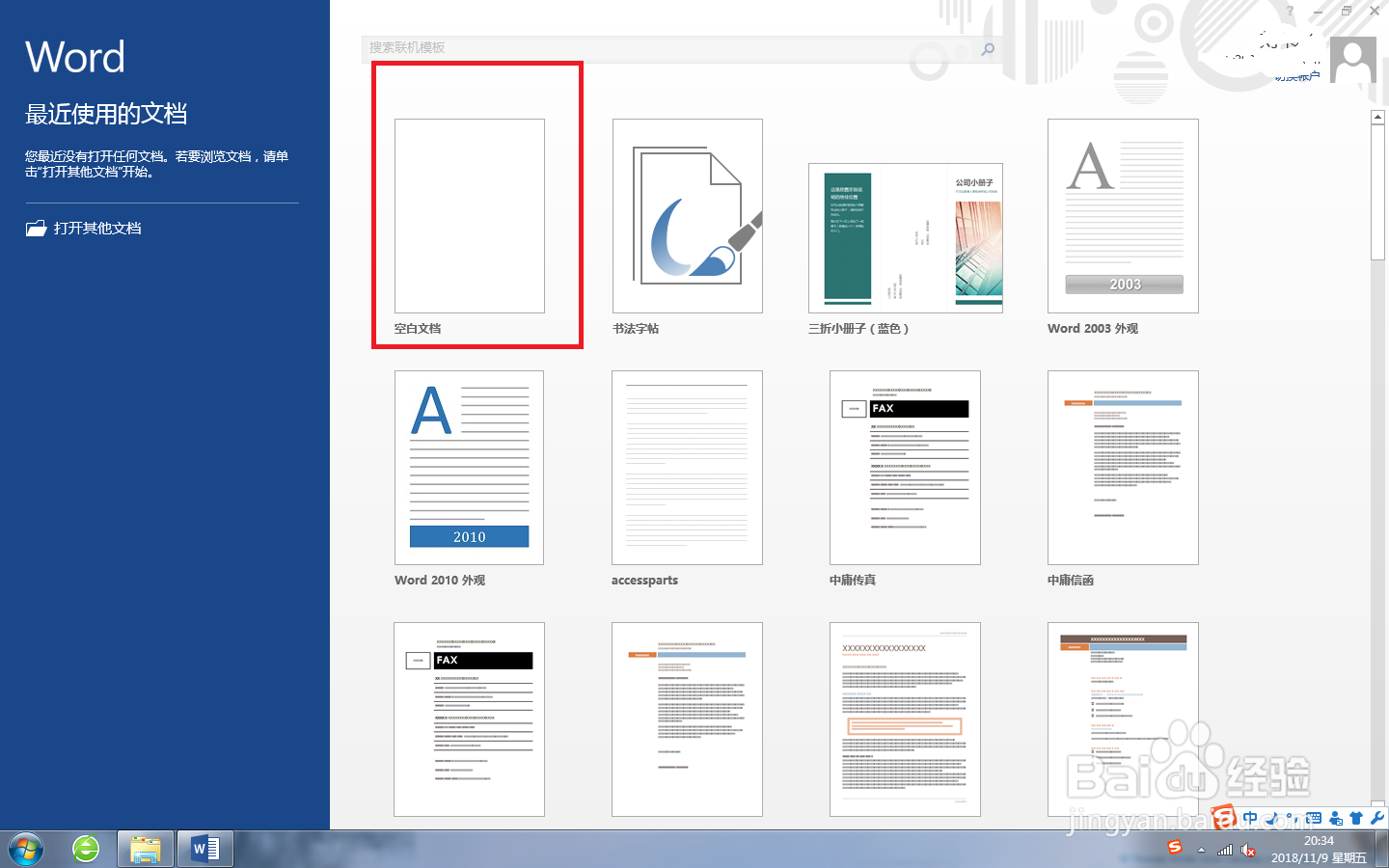
3、输入一段文字,用于演示,可以输入也可以复制,如图。
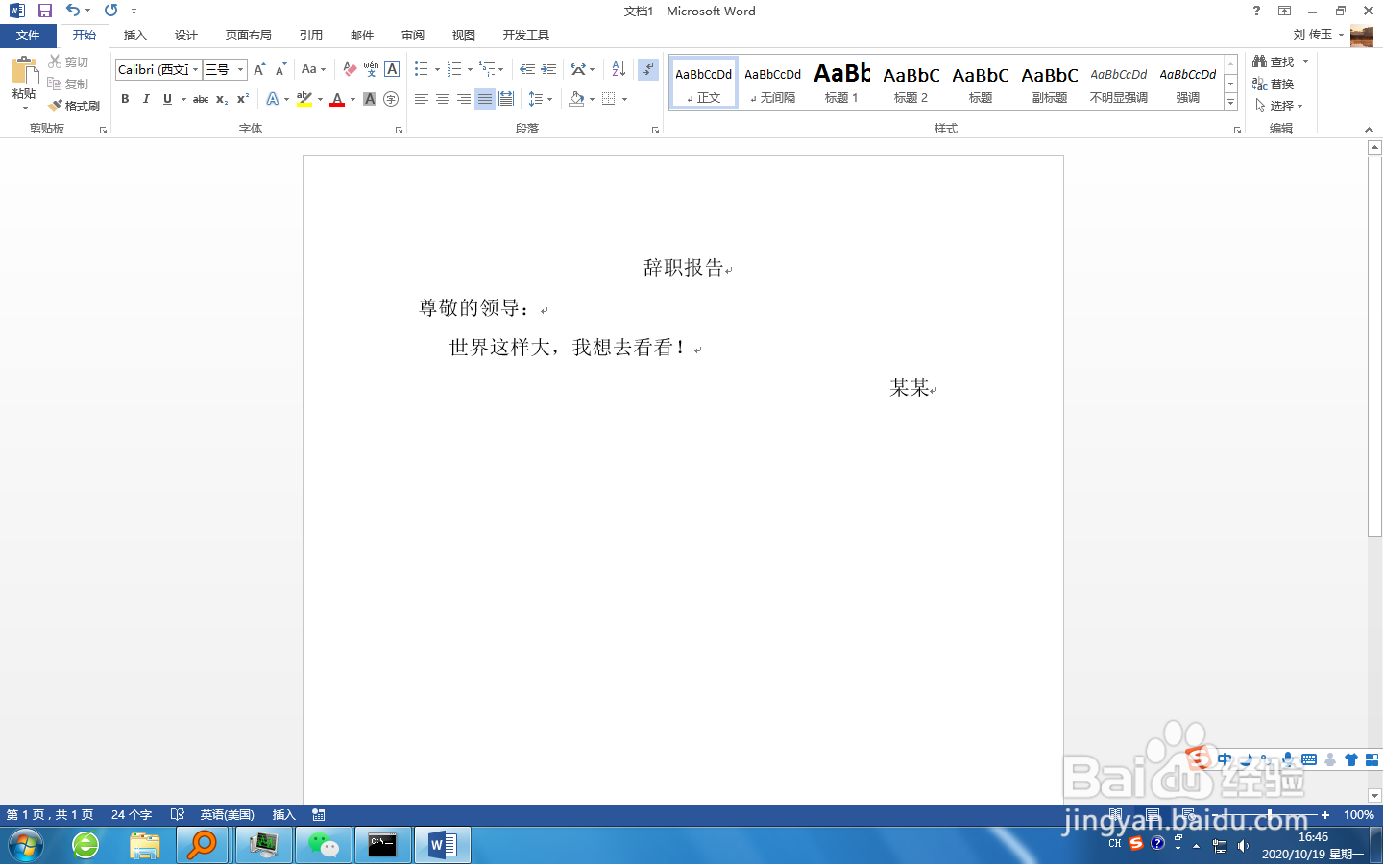
4、在常用工具栏上选择【插入】,在功能区域中,选择【签名行】,在列表内选择【Micro衡痕贤伎soft office 签名行】,如图。
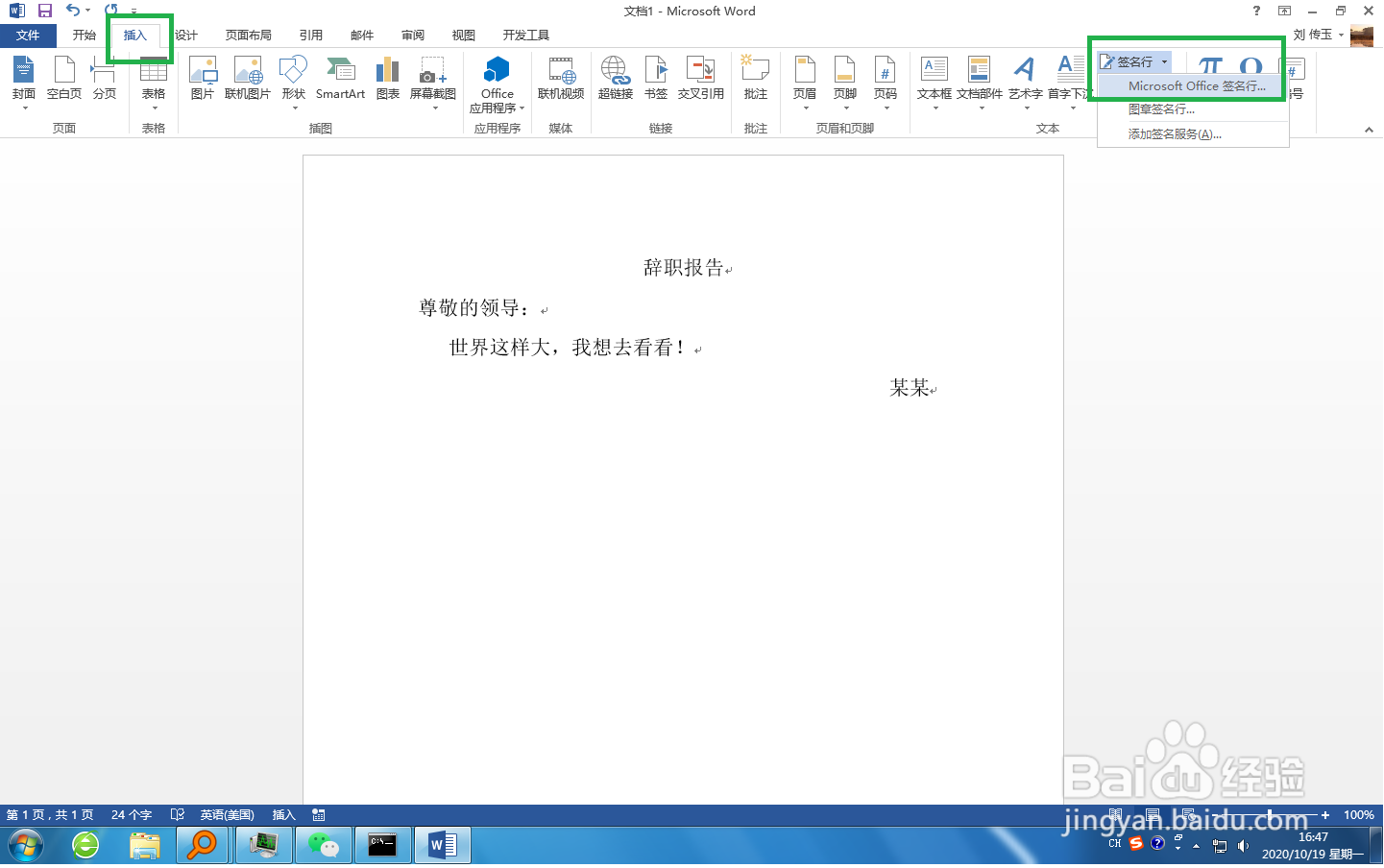
5、输入相关的信息,点击确定,如图。
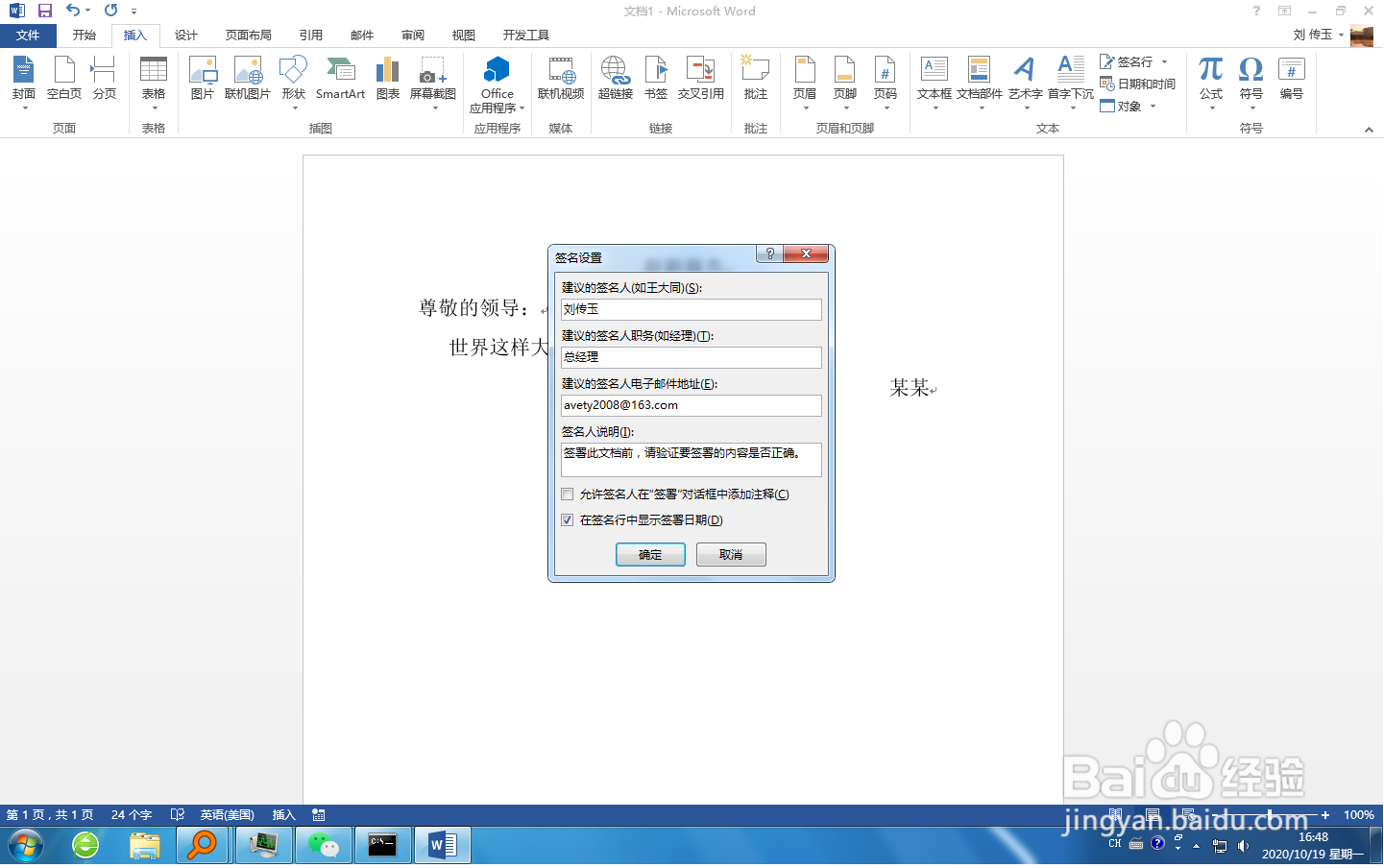
6、查看设置后的效果,如图。